Como empezar
Como empezar
Paso 1 – Registro en nuestro sitio web
Lo primero que tendrás que hacer registrarte en nuestro nuevo sitio web. Para ello pulsa clic sobre el siguiente enlace Nuevo cliente.
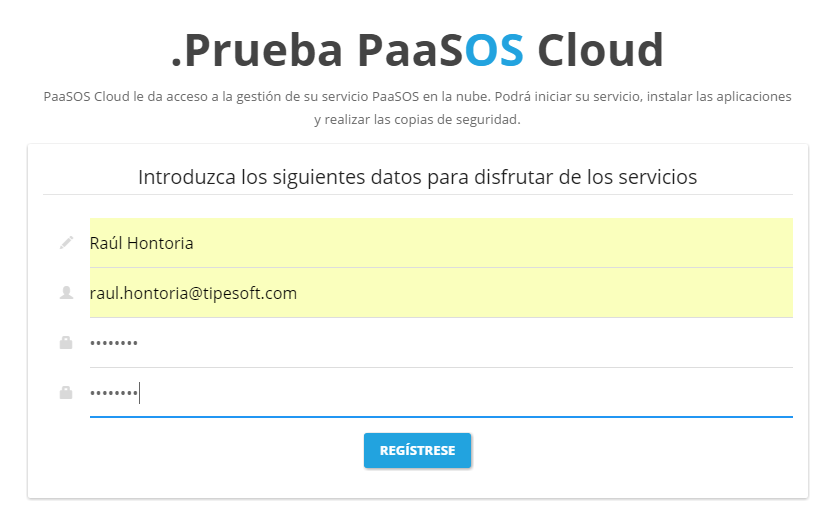
Rellene los datos solicitados, el nombre y apellidos, el correo electrónico, la contraseña y acepte las condiciones de servicio. Luego pulse en el botón “REGÍSTRESE”
Se procederá a crear su cuenta de usuario de forma segura.
Paso 2 – Instalar la PaaSOS Cloud por primera vez
La primera vez que accede a PaaSOS Cloud se le solicitará desplegar el primer pack de productos de forma totalmente gratuita. Este primer pack incluye ERP, POS y EAC (Cartera)
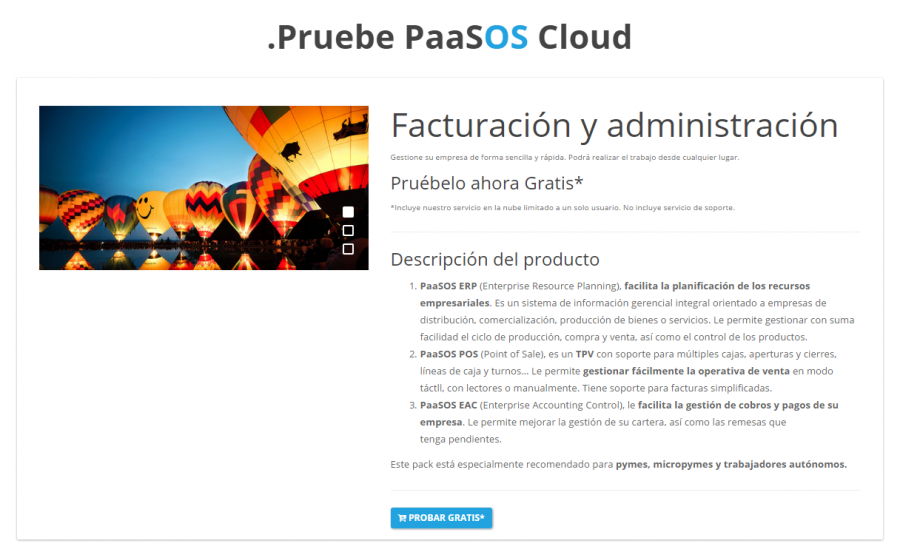
Pulse en el botón “PROBAR GRATIS*”
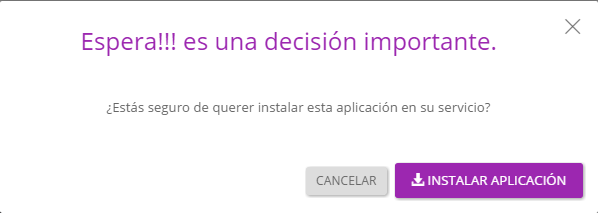
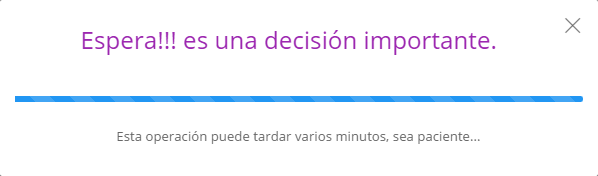
De forma inmediata se le solicitará confirmación de la instalación, para instalar pulse en el botón “INSTALAR APLICACIÓN”
Espere unos minutos para el el proceso se complete el proceso de instalación.
En el proceso de instalación se le enviarán sus datos de acceso mediante correo electrónico, recibirá un correo similar a este:
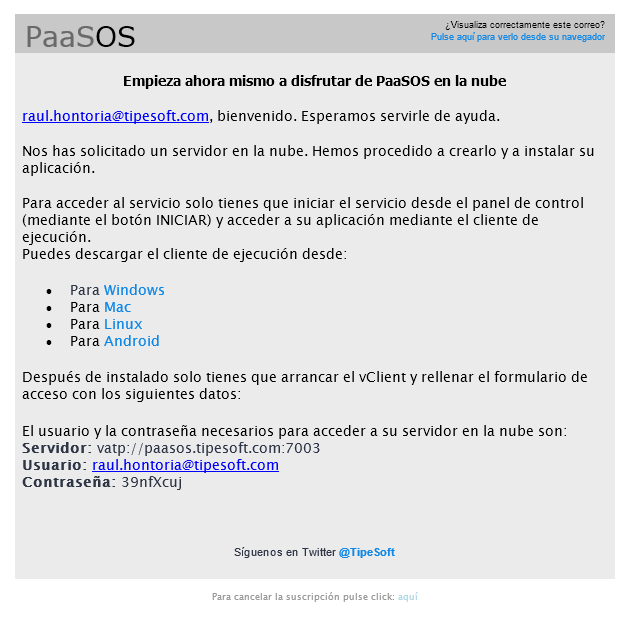
Este correo es importante, ya que le entrega los datos y la contraseña de acceso a su servidor en la nube.
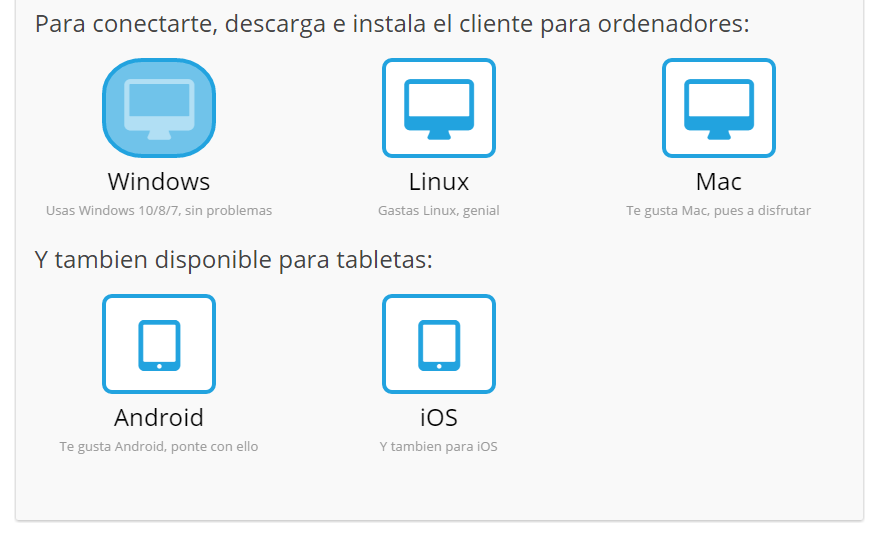
Paso 3 – Inicie su instancia de servicio
Inmediatamente accederá a su panel de control
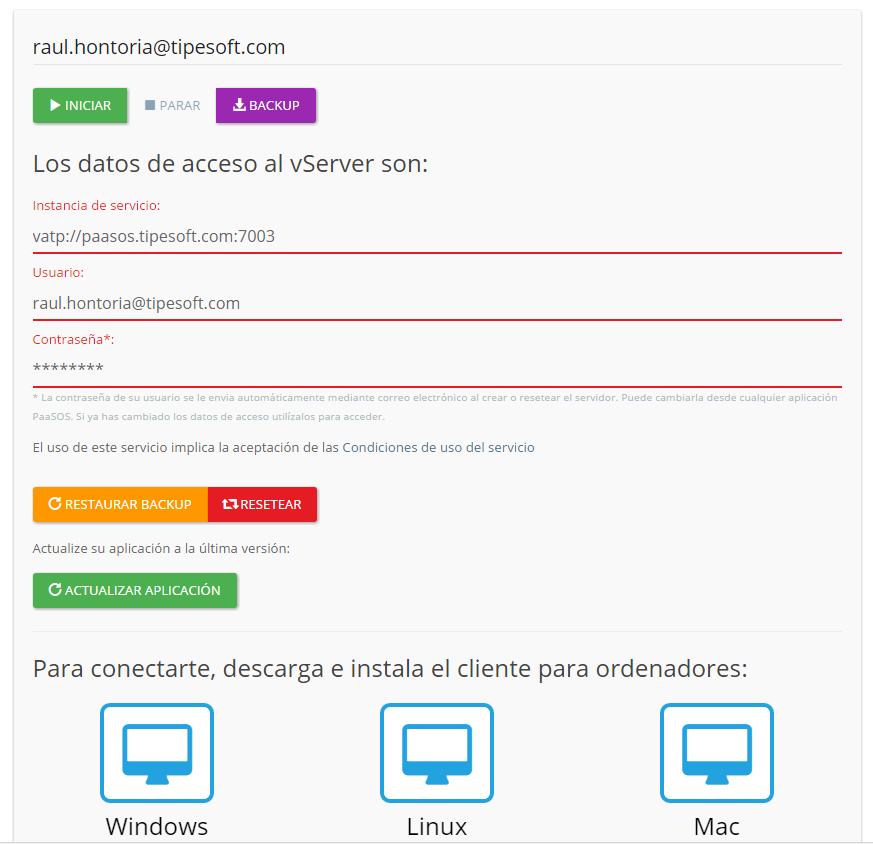
Pulse en el botón “INICIAR” para arrancar su servicio en la nube. Al terminar de arrancar tendrá el entorno de servidor preparado.
Paso 4 – Descarga e instala los componentes de ejecución
Ahora toca instalar los componentes de cliente (instalar en su ordenador la aplicación que le permite acceder al servidor cloud para disfrutar de sus servicios PaaSOS Cloud)
La instancia de servicio generada es accesible mediante las el vClient, por lo que tendrá que instalar esta herramienta. Además necesitará para acceder a su servicio los datos de acceso que le han sido enviados por correo electrónico previamente (instancia, usuario y contraseña) .
Descarga e instala los componentes de ejecución desde el mismo panel de control. Los componentes de ejecución soportan sistemas operativos Windows, Linux, MacOSX, Android e iOS.
Paso 5– Instala los componentes en tú ordenador
Para insalar el vClient solo tiene que proceder a instalarlo como habitualmente haga en su sistema operativo favorito. Por ejemplo si el sistema operativo es Windows pulse doble clic sobre el ejecutable recién descargado y siga el asistente.
En esta ventana deberá proporcionar los datos de acceso que le fueron entregados en el paso “Paso 3 – Inicie su instancia de servicio”.
Paso 6– PaaSOS por primera vez
Inicia y accede a PaaSOS mediante los datos proporcionados en el panel de control en el paso “Paso 3 – Inicie su instancia de servivio”.
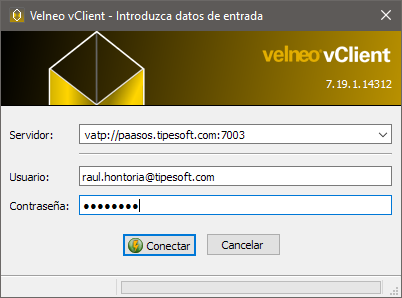
Selecciona la aplicación que desee iniciar.
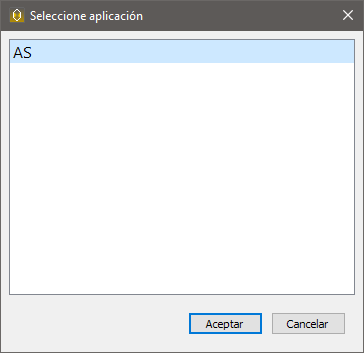
Sea paciente, la primera carga puede llevar algo de tiempo ya que el sistema se está instalando por primera vez. Este proceso se puede demorar varios minutos (depende de la velocidad de su conexión a Internet).
Paso 7 – Personalize PaaSOS para su negocio
Mediante nuestro asistente podrá fácilmente configurar su instalación a su medida.
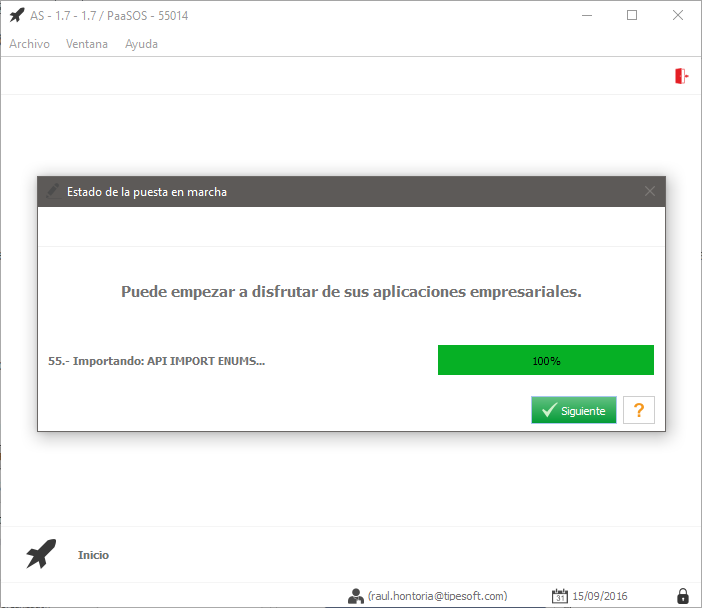
Rellene los datos de su empresa. Si es autónomo/freelance rellene su nombre y apellidos en el Nombre legal.
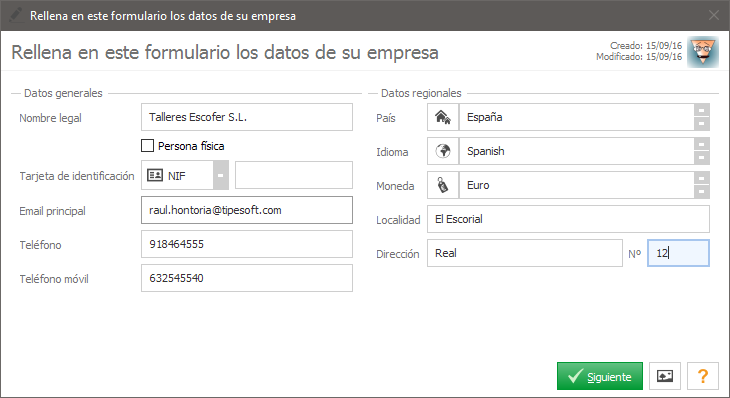
De igual forma rellene sus datos personales.
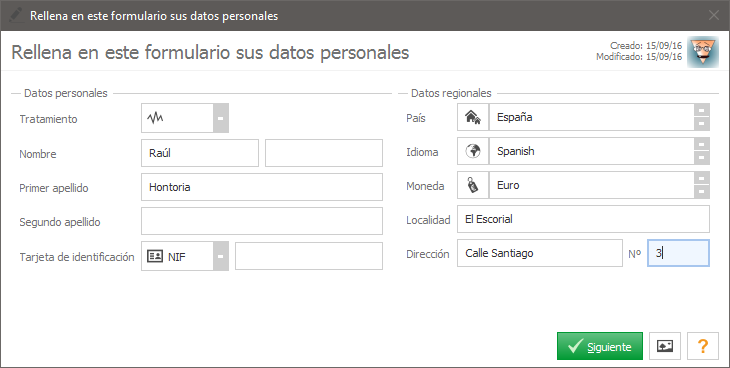
Con todo ello completado podrá empezar a trabajar con su producto de forma completa e inmediata.
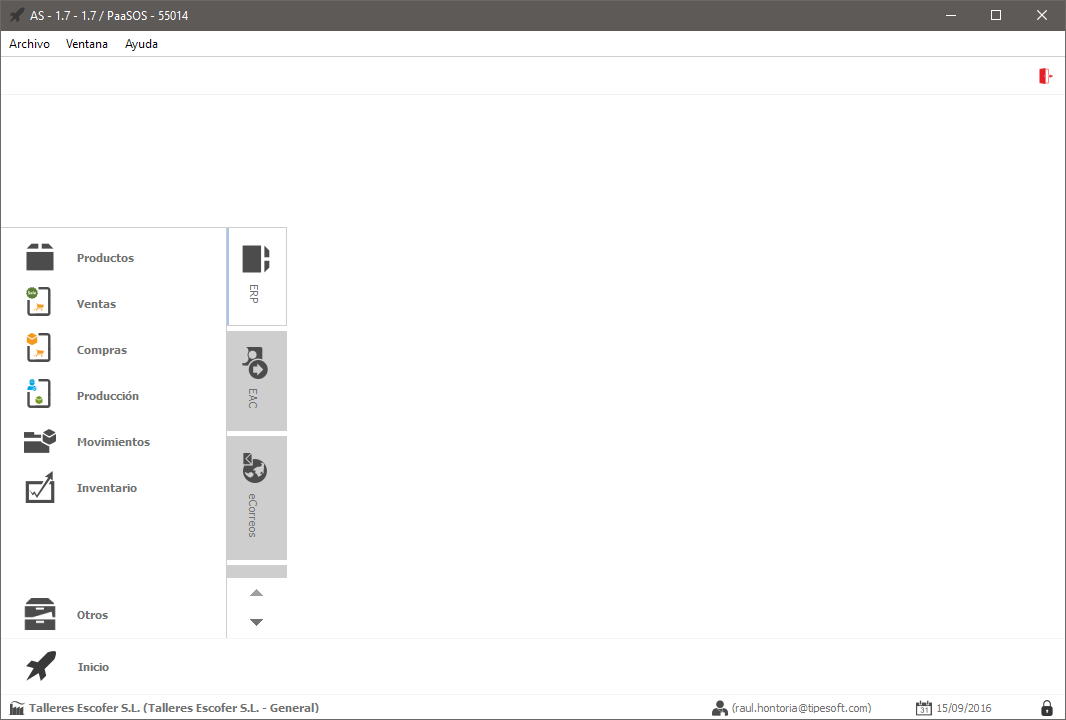
Paso 8– Aprenda más sobre el uso de PaaSOS

2.- Ayuda
